CAD钢琴平面图的绘制方法
返回CAD钢琴平面图的绘制方法
CAD如何绘制钢琴的平面图?很简单,试试就知道啦。
1. 打开40001百老汇CAD软件,执行矩形命令(rec),绘制1575mmX230mm和1575X50mm的直角矩形。
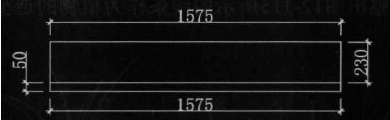
2. 执行矩形命令和移动命令(M),绘制如图所示图形。
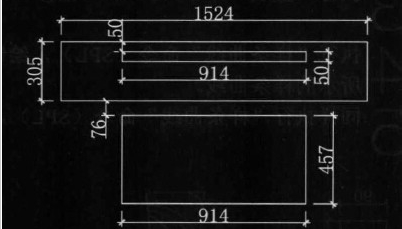
3.执行移动命令,按[F8]键打开“正交”模式,捕捉上一步绘制的矩形的中点,将矩形图的两部分组合在一起。
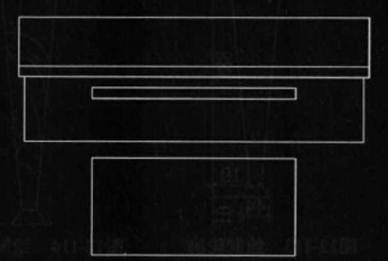
4. 执行“矩形”命令(rec)绘制1422mmX127mm的直角矩形,执行分解命令(X)将直角矩形对象进行找散操作;然后执行“偏移”命令(O),将竖线依次向右偏移44mm,完成钢琴轮廊的绘制。
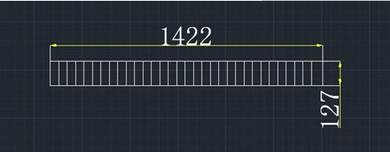
5. 执行“矩形”命令绘制38mmX76mm的直角矩形,然后执行“图案填充”命令(BHA),选择预定义的填充图案并设置为“solid”填充矩形对象,最后执行复制命令(co)将填充好的矩形图案复制到如图所示的位置。

6. 执行“移动”命令将钢琴琴键移动到图中所示的位置,从而完成钢琴的绘制。
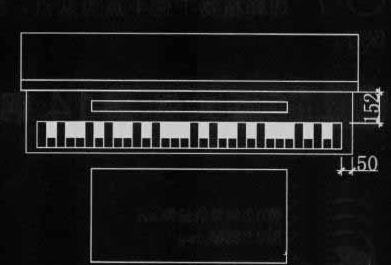
以上就是CAD绘制钢琴的步骤,希望大家喜欢。
推荐阅读:CAD中对象清理的操作介绍
推荐阅读:CAD软件



























